phpstorm+wamp环境下PHP程序调试详细配置方法.docx
《phpstorm+wamp环境下PHP程序调试详细配置方法.docx》由会员分享,可在线阅读,更多相关《phpstorm+wamp环境下PHP程序调试详细配置方法.docx(10页珍藏版)》请在冰豆网上搜索。
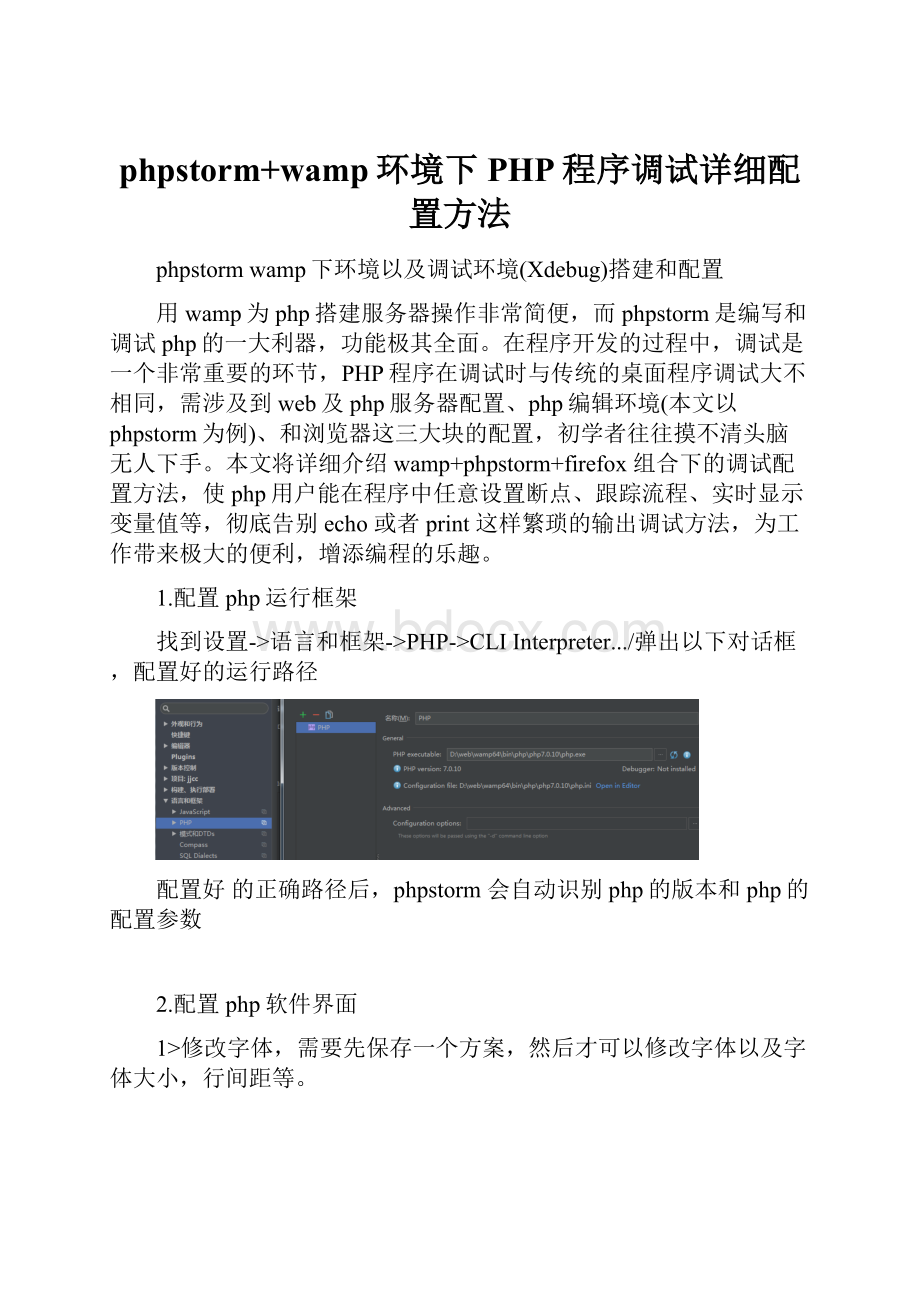
phpstorm+wamp环境下PHP程序调试详细配置方法
phpstormwamp下环境以及调试环境(Xdebug)搭建和配置
用wamp为php搭建服务器操作非常简便,而phpstorm是编写和调试php的一大利器,功能极其全面。
在程序开发的过程中,调试是一个非常重要的环节,PHP程序在调试时与传统的桌面程序调试大不相同,需涉及到web及php服务器配置、php编辑环境(本文以phpstorm为例)、和浏览器这三大块的配置,初学者往往摸不清头脑无人下手。
本文将详细介绍wamp+phpstorm+firefox组合下的调试配置方法,使php用户能在程序中任意设置断点、跟踪流程、实时显示变量值等,彻底告别echo或者print这样繁琐的输出调试方法,为工作带来极大的便利,增添编程的乐趣。
1.配置php运行框架
找到设置->语言和框架->PHP->CLIInterpreter.../弹出以下对话框,配置好的运行路径
配置好的正确路径后,phpstorm会自动识别php的版本和php的配置参数
2.配置php软件界面
1>修改字体,需要先保存一个方案,然后才可以修改字体以及字体大小,行间距等。
2>修改phpstorm主题
3.安装Emmet插件
Emmet是前端代码神器,可大大提高编码效率,安装其它插件过程类似
首先在设置中找到Plugins,在搜索框中输入Emmet,点击下面的install安装即完成。
4.配置调试调试浏览器与服务端连接
1>首先选择默认的web浏览器,文件/设置/工具/web浏览器/,如下图所示:
设置好后,再代码编辑器中,可看到到如图所示的浏览器按钮:
点击以后出现的是如下的地址栏中的地址
2>服务端IP在phpstorm中的设置
对于以上地址栏中的情况,我们常常需要对IP进行如下设置:
文件/设置/构建、执行部署/Deployment//新建服务器
在Name中指定为“Apache”
在Type中选择localormountedfolder。
如果服务器在远程,则选择ftp,并设置对应参数
点击“确定”
接下来按下图所示设置好【connection】中的服务端地址和路径。
点击【mappings】设置好本地项目路径
配置完成后,在代码调试中点击浏览器图标,即可看到浏览器地址已经变成ip地址:
5.配置PHP代码调试环境
Phpstorm要对php的代码进行调试,需要分两部分进行
1>服务器端设置
Wamp环境下,先找到wamp下配置文件,打开后找到最后的Xdebug模块,添加如下:
zend_extension="E:
\phpStudy\PHPTutorial\php\"
="E:
\phpStudy\PHPTutorial\tmp\xdebug"
=On
=On
=.%t.%p
=On
="req"
==On
=On
=On
=0
="PHPSTORM"
="E:
\phpStudy\PHPTutorial\tmp\xdebug"
zend_extension的路径视自己的具体路径而定
视自己具体测试时使用的ip而定
此端口用来传输调试信息,要与PHPSTORM设置相同即可,默认是9000,这里我们改为9001
该值也要与PHPSTORM设置相同
特别注意:
由于受限于PhpStorm的内置的PHP版本,XAMPP中的PHP版本不可过高,否则会出现无法识别PHPVersion和Debugger的情况。
如下图所示:
配置完成后重启Apache服务器
在phpstorm中编写并执行以上代码,用浏览器打开查看,找到xdebug模块,如出现下图所示信息,则说明服务端xdebug安装成功
2>phpstorm客户端配置
对某个页面进行调试,需新建一个调试项目,并配置好相关参数,如下2图所示:
整体调试参数需配置如下:
文件/设置/语言和框架/PHP/Debug/
(1)配置
查看Xdebug配置信息,确认Debugport是否是9001(和服务端中一致)。
(2)DBGpProxy配置
IDEkey填写:
PHPSTORM
Host可以设置为(视自己调试地址而定)
port是指HTTP端口,默认是80,要与服务器的HTTP端口一致。
3>浏览器扩展配置
PHP是强大的Web开发语言,程序的调试需要浏览器的支持,一般来说,推荐大家使用Chrome浏览器或Firefox浏览器来进行开发(二者选一即可):
Firefox下我推荐TheeasiestXdebug插件,在选项中设置IDEkey=PhpStorm(即与DBGpProxy下设置的IDEkey一样即可)。
4>调试测试
对Xdebug和PhpStorm的配置现在可以告一段落,那么我们现在就开始来调试测试一番,看看上述的配置有没有问题。
(1)新建一个配置
Server选用我们之前建立好的Apache,Debugger选择Xdebug
注意StartURL:
要调试哪个页面,就怕startURL设置为哪个页面
(2)激活配置
接着激活PHPStormIDE的'StartListenforPHPDebugConnections'按钮
(右上角Debug区类似电话的图标,带红色禁止小圆圈标志表示未激活,变绿表示正在监听中)。
(3)设置调试断点,并点击爬虫按钮开始debug状态。
(4)单击F7逐行进行断点调试,浏览器会开始弹窗等待调试会话,再也不需要echo或者print这样繁琐的打印调试了。
6.要点强调
1)端口号设置一定要相同,如:
XdebugPort、HTTPPort。
2)IDEKey设置也一定要相同。